Hace algunos días estuvo en tendencia un tema un poco raro pero igualmente bonito, que tiene colores neón.
Este esquema de color está influenciado por la música y la portada de las bandas modernas de Synthwave como FM-84, Timecop 1983 y The Midnight.
Se llama “SynthWave ‘84” y puedes instalarlo buscando “synth” en las extensiones, o yendo al marketplace.
La instalación es un poco compleja, porque aparte del tema, hay que descargar este archivo e instar la extensión “Custom CSS and JS Loader”.
Después ir a File > Preferences > Settings, y hacer click en el icono de las llaves {} para ver los ajustes como código.
Ahí dentro de las llaves agregar lo siguiente:
"vscode_custom_css.imports": [
"file:///C:/users/usuario/Desktop/synthwave84.css"
],
De manera que quede así (obviamente cambiando la ruta del archivo, y no olvides el protocolo file:/// al inicio):
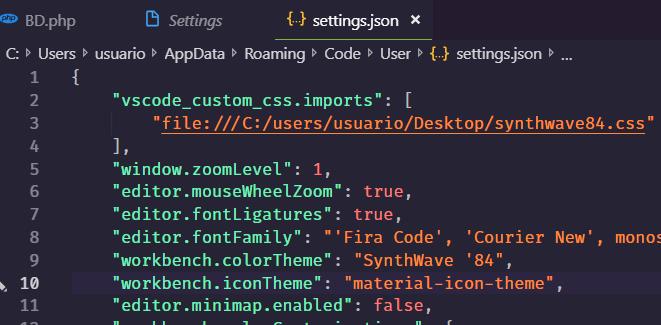
No olvides guardar cambios. ahora presiona CTRL + Shift + P y escribe “enable cust”, selecciona Enable Custom CSS and JS.

En la esquina se mostrará un mensaje y un botón para reiniciar el editor.
A la próxima, puede que muestre que nuestro editor diga que está corrupto, hay que omitir ese mensaje.
Finalmente, podremos ver activado el tema:
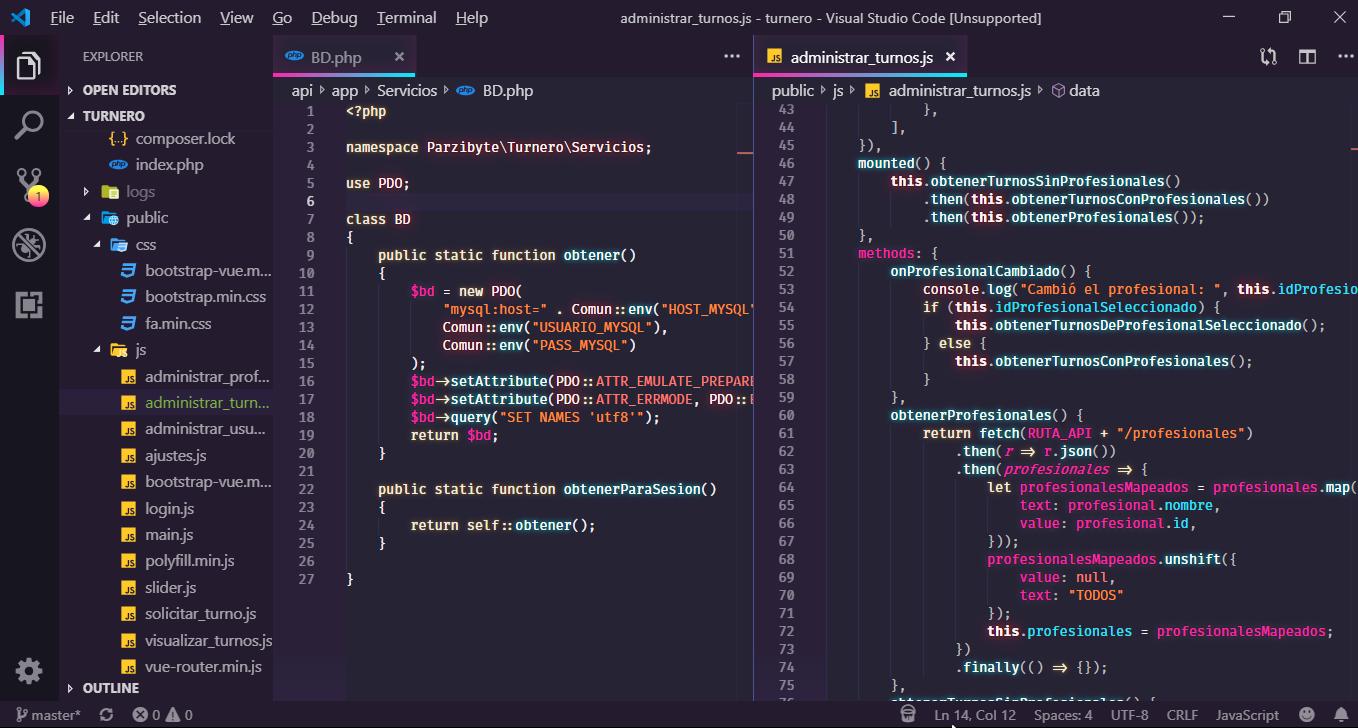
Notas finales
Debes repetir la acción de Enable Custom CSS and JS en cada actualización de VSCode.
Para cambiar el tema o volver al tema original debes presionar CTRL + Shift + P, seleccionar “Disable Custom CSS…” y deshabilitar la extensión, si no, el código seguirá brillando.
En el peor de los casos mira aquí cómo reiniciar tu VSCode.